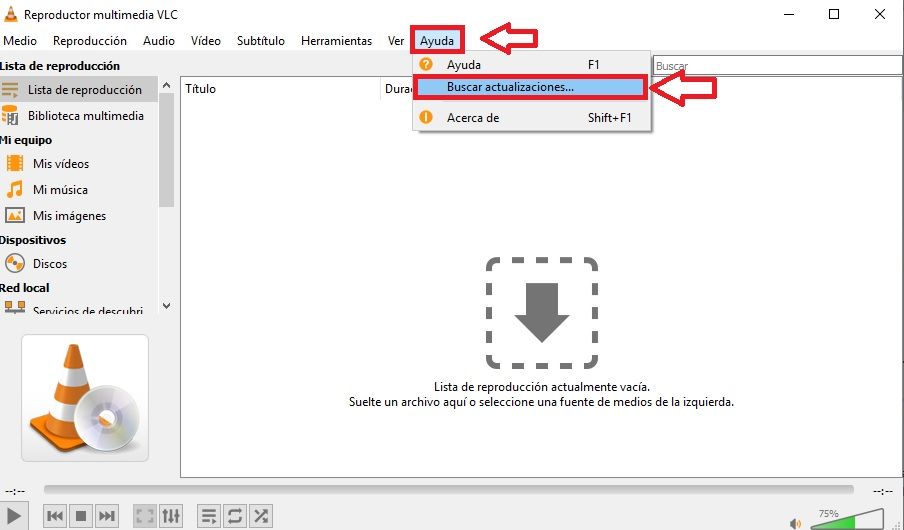Lo que hay que saber
- Configure VLC: Vaya a Preferencias > Mostrar todo > Lista de reproducción. Seleccione la casilla Usar biblioteca de medios y luego seleccione Guardar.
- Transfiera música para crear su biblioteca: Seleccione Biblioteca multimedia > Añadir carpeta. Navegue hasta su carpeta de música y seleccione Seleccionar carpeta.
- O bien, añada música pieza a pieza: Haga clic y arrastre las carpetas o archivos que desee desde su ubicación original a la lista de reproducción de VLC.
Este artículo explica cómo configurar su biblioteca multimedia en VLC Media Player para que pueda reproducir su colección de canciones.
Cómo configurar VLC Media Player
Es una buena idea configurar VLC para que guarde y recargue automáticamente su biblioteca multimedia cada vez que se inicie el programa.
- Seleccione la pestaña del menú Herramientas y seleccione Preferencias. En un Mac, seleccione VLC en la barra de menú y luego Preferencias.
- Cambie al menú avanzado seleccionando Mostrar todo en la esquina inferior izquierda de la pantalla.
- Seleccione Lista de reproducción en la barra lateral de la izquierda.
- Seleccione la casilla de verificación junto a Usar biblioteca de medios y luego Guardar.
Cómo crear una biblioteca de medios VLC
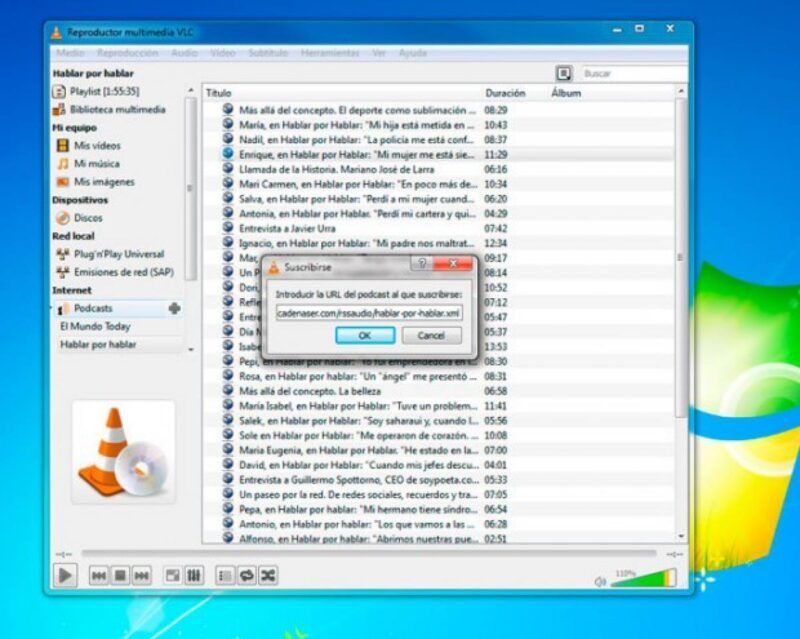
Ahora que ha configurado VLC Media Player es el momento de añadir algo de música.
Asegúrese de que la biblioteca de medios está a la vista. Si no lo está ya, seleccione Ventana en la barra de menú y luego Lista de reproducción. Alternativamente, pulse CTRL+L en un PC o Comando+Opción+P en un Mac.
- Selecciona Biblioteca multimedia en la barra lateral izquierda de la vista principal de la lista de reproducción.
- Lo más probable es que tengas toda tu música en una carpeta principal de tu ordenador o disco duro externo. Si este es el caso, y quieres añadir todo de una vez, haz clic con el botón derecho del ratón en cualquier lugar de la parte principal de la pantalla y selecciona Añadir carpeta.
Alternativamente, navegue hasta su carpeta de música utilizando una ventana del Explorador de Windows (PC) o del Finder (Mac), y simplemente haga clic y arrastre las carpetas o archivos que desee a la lista de reproducción de VLC. - Navegue hasta donde se encuentra su carpeta de música, resáltela con el botón izquierdo del ratón y luego seleccione Seleccionar Carpeta.
Si tiene varios archivos o carpetas que desea añadir, simplemente repita estos pasos hasta que todos los medios de comunicación se ha añadido a la lista de reproducción VLC.
Antes de comenzar, asegúrese de que tiene la última versión versión de VLC instalada en su ordenador . El programa comprueba automáticamente si hay actualizaciones cada dos semanas, así que si usted ya tiene el programa entonces es probable hasta fecha. Usted puede ejecutar la actualización checker en cualquier momento seleccionando Ayuda > Comprobar Para actualizaciones .